[Go To Eat対策] MAIDO POS商品券設定について
平素は格別のご高配を賜りましてありがとうございます。
さて、まもなくGo To Eat プレミアム付き食事券の発行が開始されます見込みです。
商品券登録方法や会計方法については以下の通りご案内もうしあげます。
MAIDO POSご利用の店舗様は、必ずご確認いただき、ご対応いただきますようお願い申し上げます。
商品券設定方法
1. MAIDO SYSTEMへ本部モードでログイン
2. 「設定」より「環境設定」をクリック
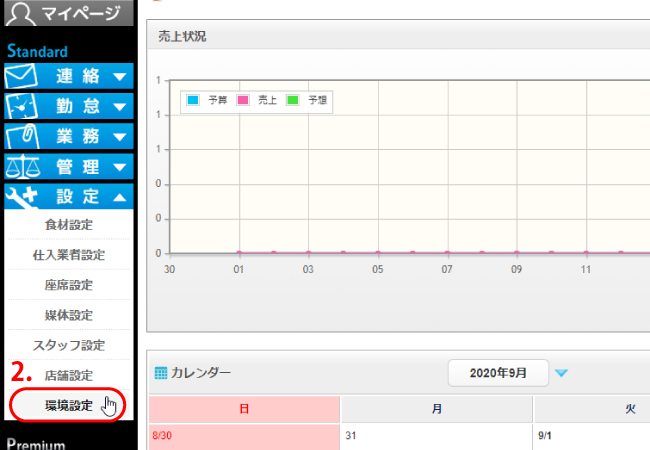
3. 「商品券設定画面」へをクリック
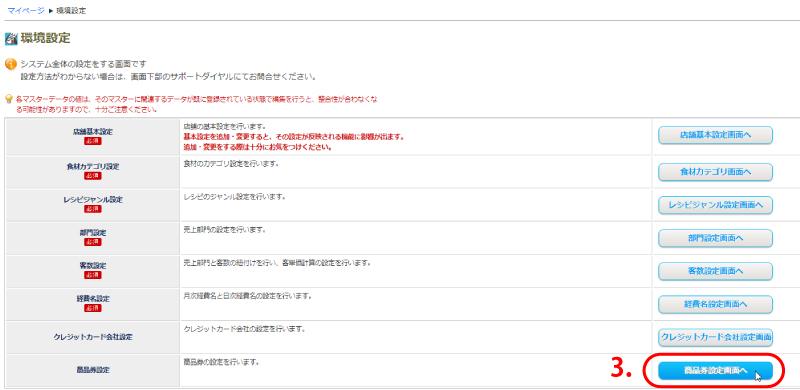
4. 「新規追加」をクリック
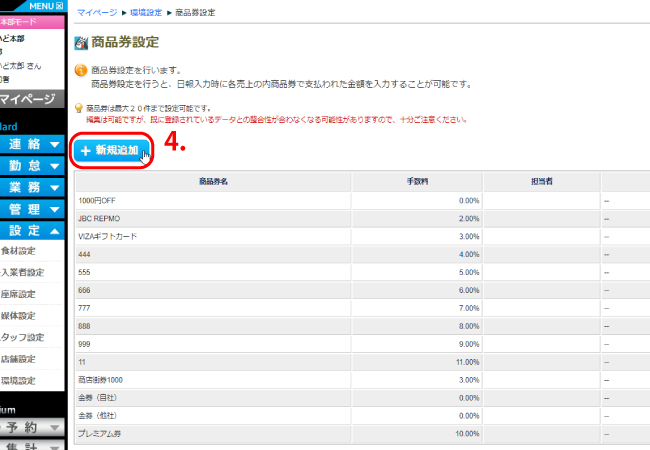
5. 「商品券名」に名前を入力
※例:プレミアム付き食事券 等
6. 「手数料」に「0」%を入力
7. その他の項目は必要に応じてご入力してください。
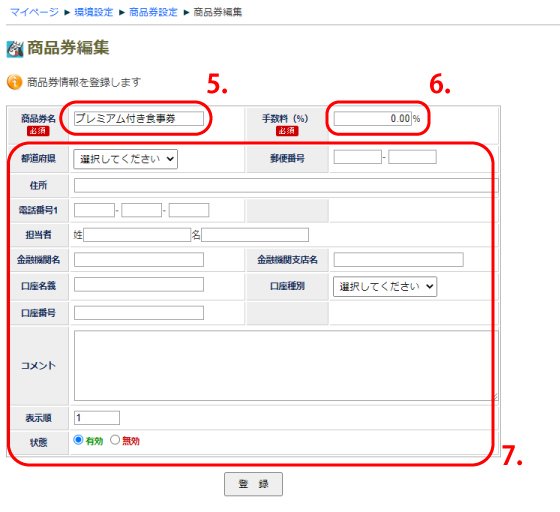
「ぐるなび」や「食べログ」等のグルメサイトポイントの場合
グルメサイトポイントも商品券と同じ扱いになります。
「商品券名」に「ぐるなびポイント」等の名称を入力してください。手数料は%計算できない場合は、0%として、別管理してください。
8. MAIDO POSアプリで「同期(ダウンロードのみ)」をクリック
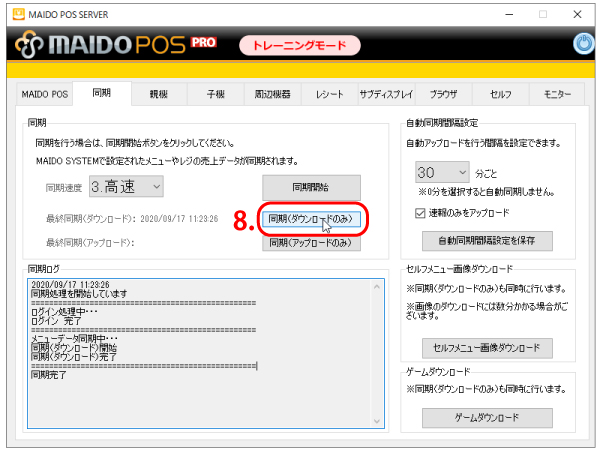
同期前に開いていた、操作画面(MAIDO POS Browser)は「切断」後、
再接続してください。
レジ会計画面
1. 商品券を選ぶ
2. プレミアム付き食事券を選ぶ
※登録した名前をお選びください。
3. お預かりした商品券の金額を入力
食事券で不足の場合は現金やカード等で残金を徴収ください。
例 1
会計 850円
プレミアム付き食事券:500円
現金:350円
をお預かりの場合
商品券 プレミアム付き食事券 500円
現金 350円を入力し、現/預
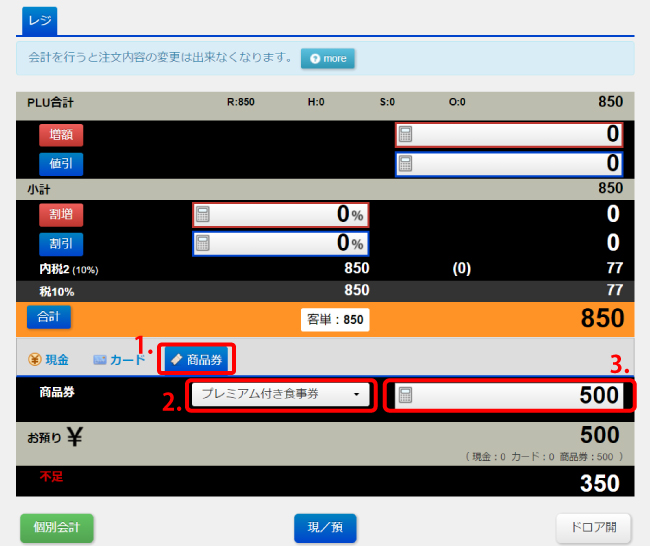
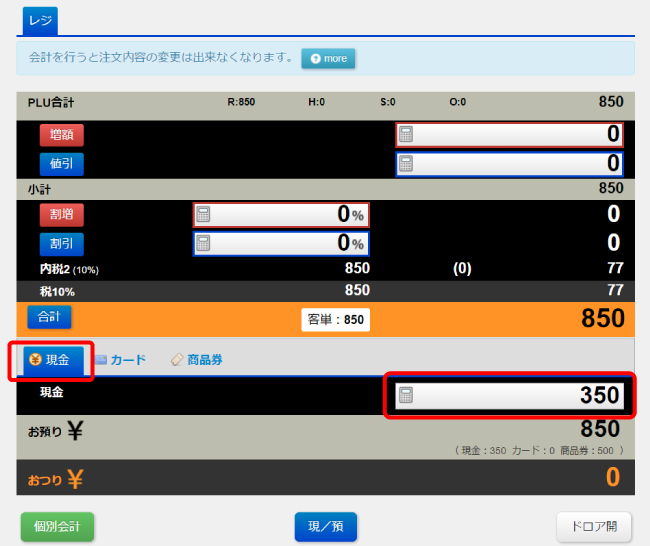
※現金が500円等でお釣りがある場合はご返金ください。
例 2
会計 850円
プレミアム付き食事券:1000円
をお預かりの場合
商品券 プレミアム付き食事券 850円
を入力し、現/預
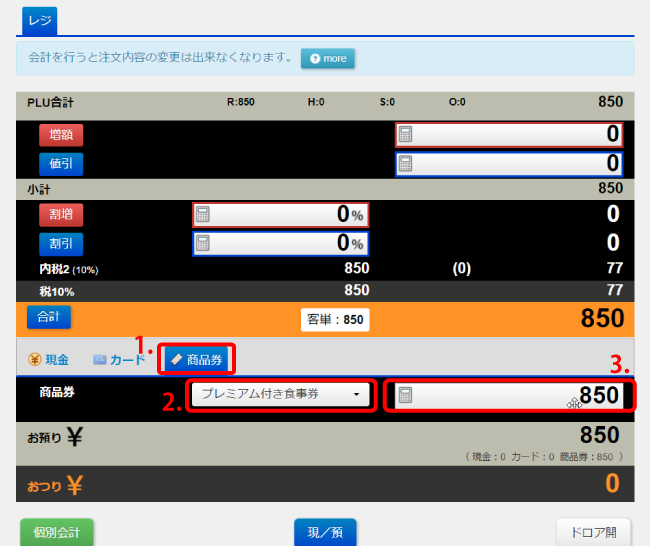
★注意★
Go To Eat プレミアム付き食事券(紙)の場合は、換金防止の観点によりお釣りはでません。
会計額丁度で現計する必要がございます。
※Go To Eat プレミアム付き食事券の換金方法は各自治体等へお問い合わせください。
※Go To Eat プレミアム付き食事券の換金が実売上より多い場合は経理処理していただく必要がございます。
MAIDO SYSTEMへのご入力の場合は予算管理のスポット経費に差額を入力いただくことを推奨しております。(多い場合はマイナス -〇〇〇円 でご入力ください。)

